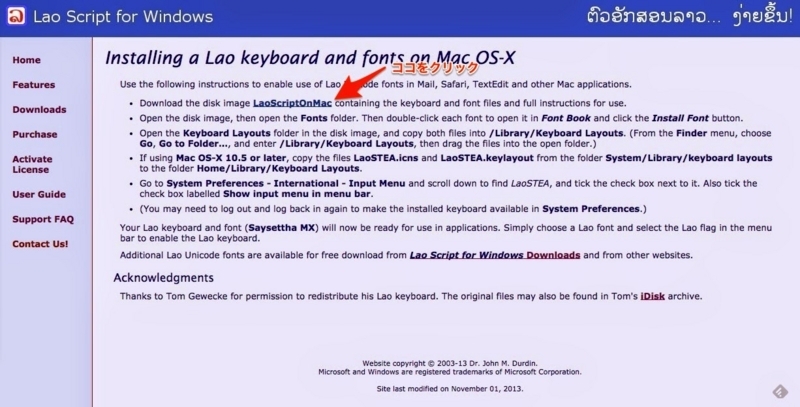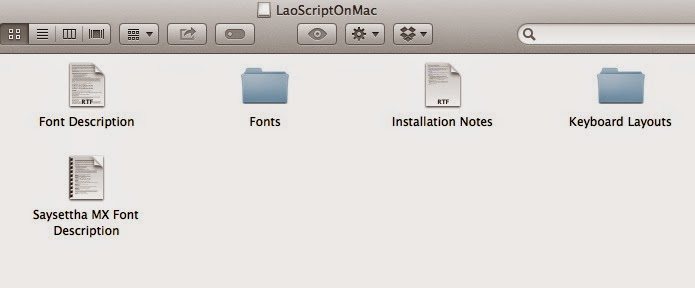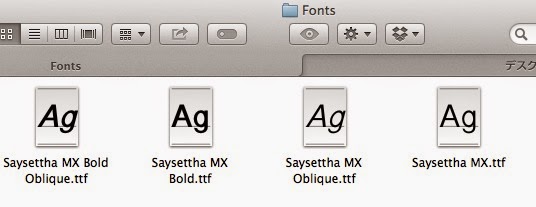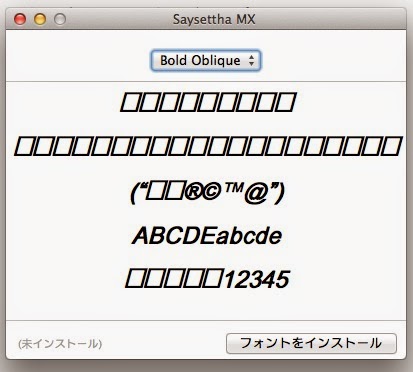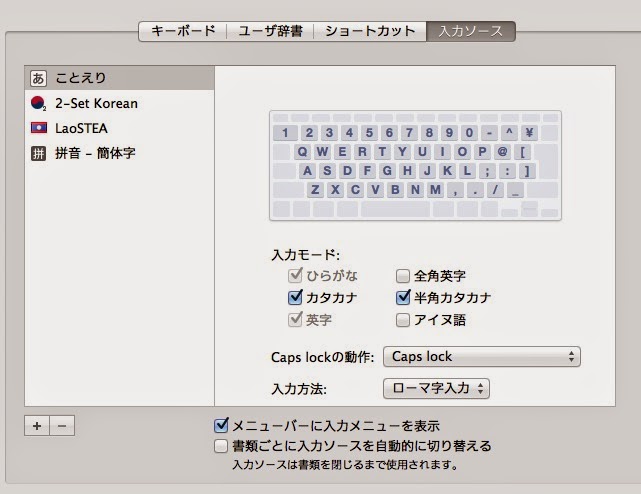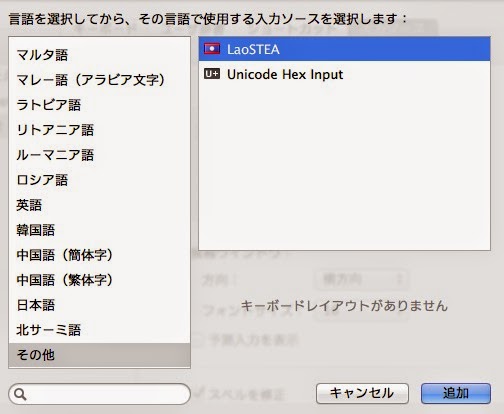ラオ語フォント インストール方法(Mac編)
ラオ語のインストール方法の日本語での導入方法が探しても無かっても見つからなかったので、今回記事にしてみました。 ちなみに、私は全くわかりません。涙
**注意**
本情報を起因するトラブル・問題に関しては一切の責任を負いかねます。
インストールは自己責任にてよろしくお願い致します。
インストール方法
まずは以下のページより、
「LaoScriptOnMac」をダウンロードしてください。イメージディスクファイル(.dmg)がダウンロードされます。
ダウンロードが完了しますと、「LaoScriptOnMac.dmg」がダウンロードフォルダに
入っておりますのでクリック。
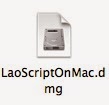 |
| こんな奴 |
開きますと。
ファイルが5つ入っております。
その中の「Fonts」フォルダを開いて下さい。
「Fonts」フォルダを開きますと、
- Saysettha MX Bold Oblique.ttf
- Saysettha MX Bold.ttf
- Saysettha MX Oblique.ttf
- Saysettha MX.ttf
このすべてをインストールします。
ファイルをダブルクリックしますと、こんな画面が出てきます。
右下にあります「フォントをインストール」をクリックして下さい。
FontBookのアプリケーションが立ち上がりインストールが完了します。
4つ全て完了しますと、以下の様に「Saysettha MX」に4つ全てインストールできているのが確認出来るかと思います。
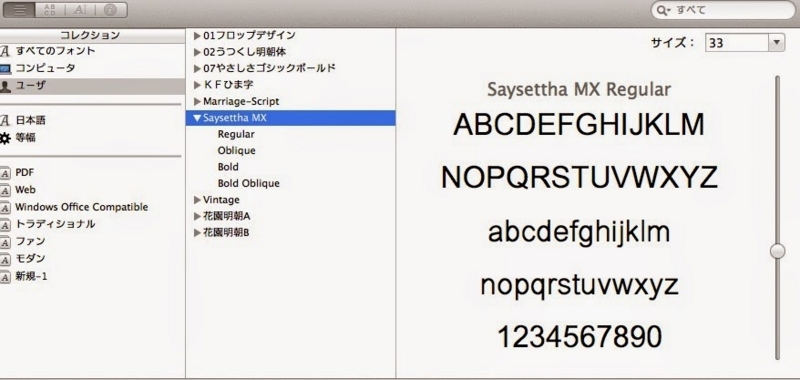 |
| 4つインストール完了 |
続いて、「Keyboard Layouts」フォルダを開いて下さい。
今度はこの2つのファイルをコピー&ペーストを行います。
2つのファイルを選択し、⌘+Cでコピーを行って下さい。
Finderを開き、メニューバーから「移動」を選択し、さらに出てきたメニューから
「フォルダへ移動」をクリック。
するとこんな画面がでてきます。
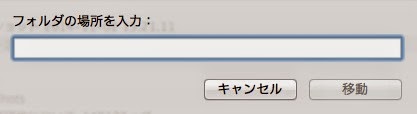
/Library/Keyboard Layouts ↑これをそのままコピーして、貼付けて下さい。
入力後「移動」をクリックします。
すると、「Keyboard Layouts」フォルダが開きます。
その中に先程の2ファイル
- LaoSETA.icns
- LaoSETA.keylayout
システム環境設定>キーボード>入力ソース
の順番に開いていきます。
左下にあります、「+」マークをクリックしてください。
左のバーに沢山の言語が表示されております。一番下までスクロールし、「その他」を 選択すると、「LaoSTEA」があります。
これをクリックし、追加をしますと全て完了です。
注意点
現在試してみて分かっている範囲では、 どうやら一部のアプリケーションでは対応してないようです。
入力出来なかったアプリケーション
- GoogleChrome(いつも使ってるのこれは面倒)
- iPhoto
入力出来たアプリケーション
etc...
どういう違いでできる出来ないかが判別されているのかが全く分かりませんが、 資料を作る際には取り合えず使えそうです。
とてもとても面倒ですが、入力出来ないアプリケーションも入力でアプリで 一度入力し、コピー&ペーストをすれば強行突破は可能です。
まずは、ラオ語の文字を覚えるとこから始めないといけませんね。。。笑
コプチャイライドゥーン!!